아이폰은 기본적으로 iCloud 계정이 중심이지만, 구글 계정을 연동해 지메일(Gmail), 구글 캘린더, 연락처, 드라이브 등을 함께 사용할 수 있습니다.
Google 서비스에 한 번 연동되면 동기화 목록에 추가되며 푸시 알림 및 클라우드 서비스를 자동으로 연동할 수 있지만 사용하지 않는 계정이 남아 있으면 오히려 불편할 수 있습니다. 또한, 여러 개의 구글 계정을 쓰다가 정리하려는 경우에도 삭제가 필요하죠.
여기서 얘기하는 구글 계정 삭제는 아이폰의 동기화 목록에서 삭제하는 것으로, 구글 계정 자체에는 영향이 없습니다.
목차
구글 계정 삭제 시 확인 사항
구글 계정은 아이폰의 기본 앱(메일, 연락처, 캘린더)와 동기화되며 데이터가 공유됩니다.
구글 계정을 삭제하면 동기화된 내용이 앱에서 삭제되는데요. 동기화 된 내용이 앱에서 보이지 않게 되는 것일 뿐, 데이터는 구글 계정에 그대로 남아있으며 언제든지 다시 동기화할 수 있습니다.
또한 기본 앱과 다르게 독립적으로 사용하는 구글 드라이브, 유튜브와 같은 서비스는 아이폰 설정에서 구글 계정 삭제 후 해당 앱 안에서 로그아웃을 해야 합니다.
아이폰 구글 계정 삭제 방법
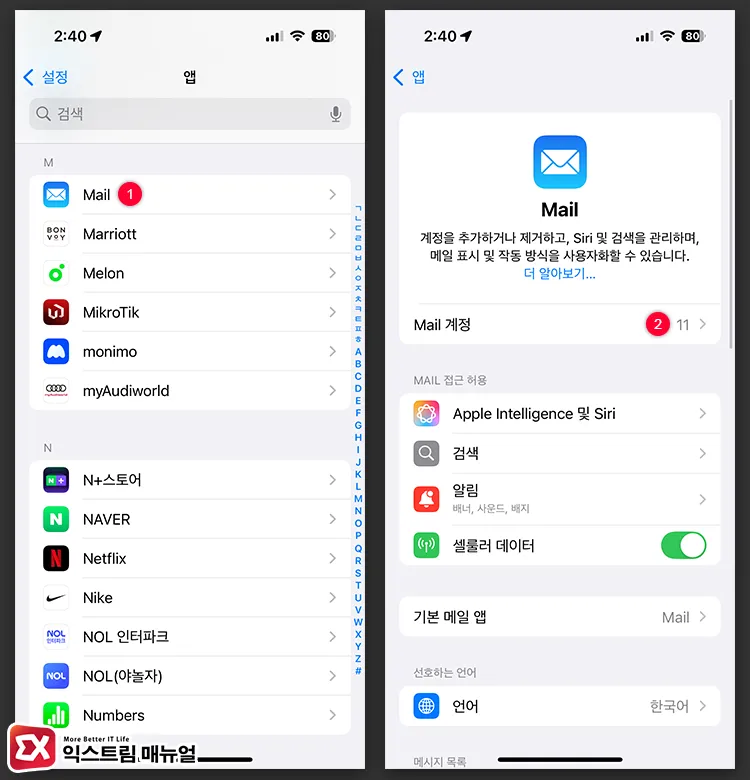
아이폰의 홈 화면에서 설정 앱을 실행합니다. 그리고 앱 > Mail을 선택합니다. Mail 앱 설정을 열면 상단에 Mail 계정이 있는데, 현재 추가된 계정 수 부분을 탭해서 세부 옵션으로 이동합니다.
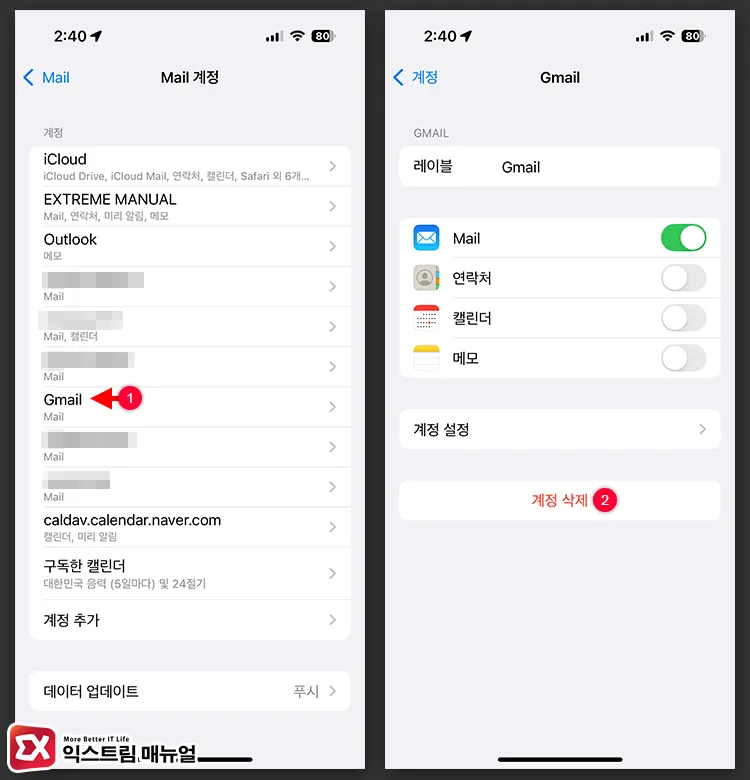
Mail 계정 목록에서 삭제하고 싶은 구글 계정을 선택합니다. 그리고 화면 하단의 [계정 삭제] 버튼을 눌러 화면 안내에 따라 삭제를 진행합니다.
Gmail 앱에서 계정 삭제하기
Gmail 앱을 사용 중이라면, 앱 내부에서도 계정을 삭제할 수 있습니다.
- Gmail 앱 실행
- 우측 상단 프로필 아이콘 탭
- 이 기기에서 계정 관리 선택
- 삭제하려는 계정 옆의 이 기기에서 제거 클릭
앱에서 계정을 삭제하면 Gmail 뿐만 아니라 다른 구글 앱에서도 해당 계정이 자동으로 제거됩니다.
구글 계정 삭제 전 주의사항
- 아이폰에서 삭제해도 구글 계정 자체는 없어지지 않음
- 계정을 영구 삭제하려면 구글 계정 관리 페이지에서 진행해야 함
- 중요한 메일·연락처·파일은 미리 백업 필요
아이폰에서 구글 계정을 삭제하면, 단순히 해당 기기에서만 연결이 해제될 뿐 계정 자체가 사라지지는 않습니다. 따라서 다른 아이폰이나 PC, 안드로이드 스마트폰에서는 여전히 같은 구글 계정으로 로그인할 수 있습니다.
만약 계정 자체를 영구적으로 삭제하고 싶다면 구글 계정 관리 페이지에 접속해 직접 계정 삭제 절차를 밟아야 합니다. 이 경우 삭제 후에는 메일, 드라이브 파일, 유튜브 기록 등 모든 서비스 데이터가 복구 불가능하게 사라집니다.
또한, 계정을 삭제하기 전에 꼭 필요한 메일이나 연락처, 구글 드라이브 파일이 있는지 확인하고 백업을 진행하는 것이 안전합니다. 이를 소홀히 하면 중요한 데이터를 다시는 복구하지 못할 수 있으니 주의가 필요합니다.


![iOS 26 How to Revert iPhone Alarm Slide to Stop to a Button iOS 26 How to Revert iPhone Alarm Slide to Stop to a Button - [iOS 26] 아이폰 알람 '밀어서 중단'을 버튼으로 되돌리는 방법](https://extrememanual.net/wp-content/uploads/2025/12/iOS-26-How-to-Revert-iPhone-Alarm-Slide-to-Stop-to-a-Button-363x204.webp)
